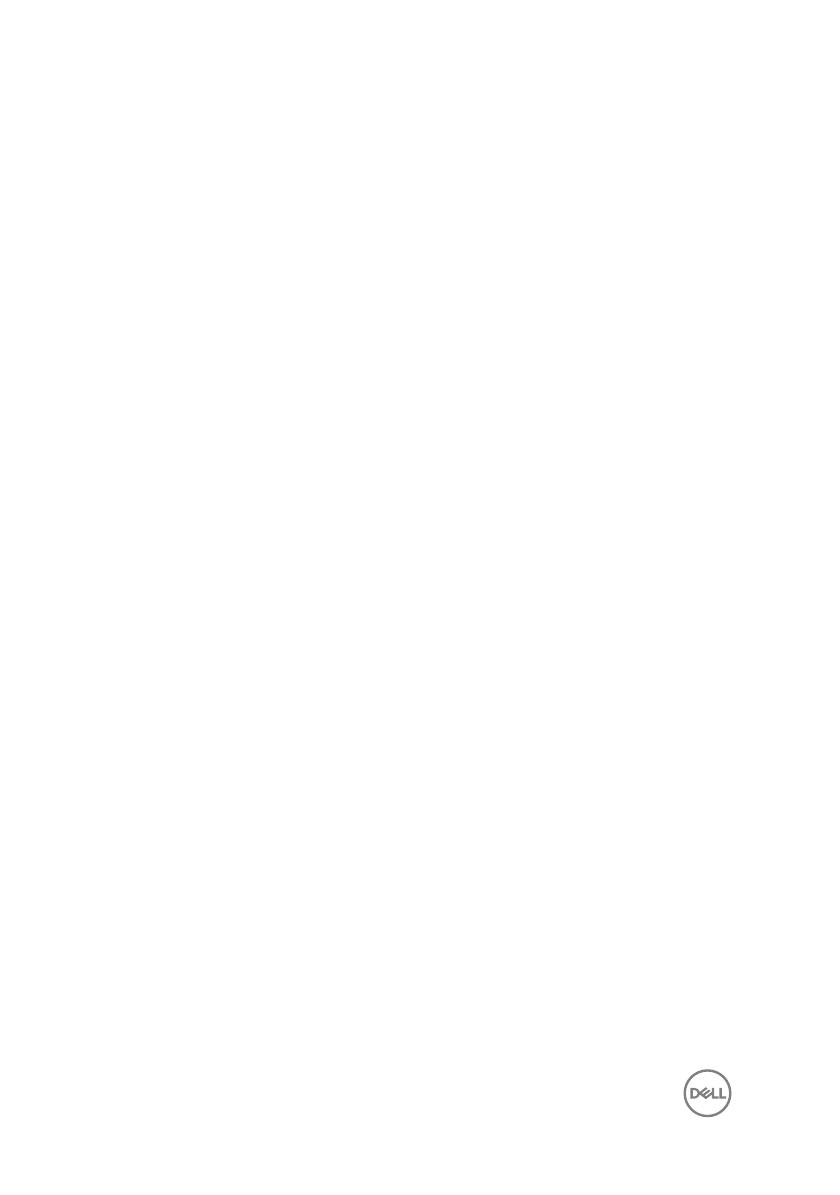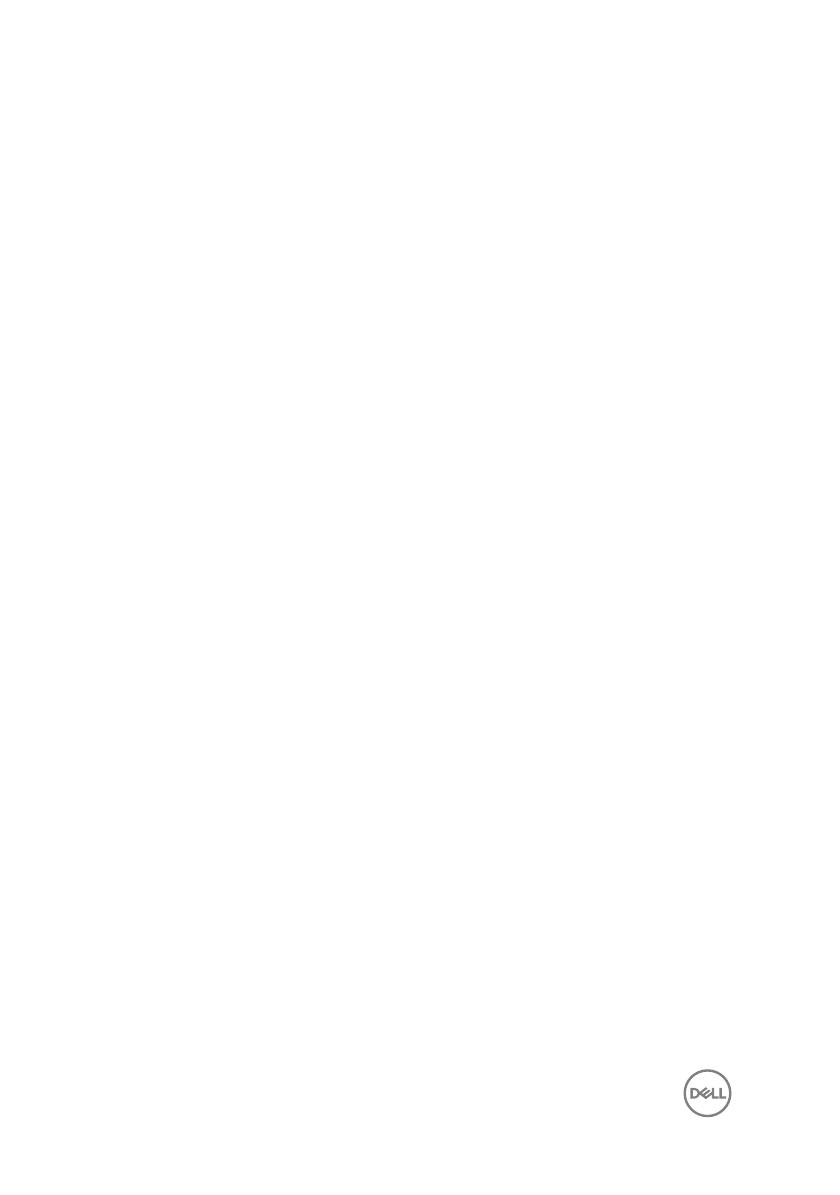
Specikationer............................................................. 16
Datormodell............................................................................................. 16
Mått och vikt........................................................................................... 16
Systeminformation...................................................................................16
Operativsystem........................................................................................16
Minne.......................................................................................................17
Portar och kontakter................................................................................17
Video........................................................................................................18
Ljud..........................................................................................................18
Förvaring..................................................................................................18
Mediakortläsare....................................................................................... 19
Bildskärm................................................................................................. 19
Tangentbord.............................................................................................19
Kamera....................................................................................................20
Pekskiva...................................................................................................21
Batteriet...................................................................................................21
Nätadapter..............................................................................................22
Kommunikation........................................................................................22
Trådlös modul.................................................................................... 22
Datormiljö................................................................................................ 23
Kortkommandon...........................................................24
Få hjälp och kontakta Dell............................................ 26
Resurser för självhjälp..............................................................................26
Kontakta Dell........................................................................................... 27
4